FixWin è stato lanciato in un momento in cui non esistevano Microsoft Fix It's o ATS e Windows Troubleshooter e l'unico modo per l'utente di risolvere i propri problemi di Windows era seguire le esercitazioni e modificare manualmente il registro di Windows o scaricare correzioni di registro o file bat ed eseguirli per risolvere i loro problemi. FixWin v1 per Windows 7 e Windows Vista, è stato uno strumento unico nel suo genere che ha cambiato tutto. Gli utenti ora possono risolvere i loro problemi con un solo clic.
NOTA: Gli utenti di Windows 10 potrebbero voler scaricare FixWin10 per Windows 10.
Di conseguenza, come il nostro Ultimate Windows Tweaker, anche questo piccolo strumento è diventato molto popolare. In effetti, è stato persino coperto su Fox8Live News TV! Sicuramente molti altri strumenti di riparazione sono entrati nel mercato, ma FixWin ha continuato a dominare e i suoi download hanno continuato ad aumentare.
Continuando questa tradizione, ora stiamo rilasciando FixWin 2 per Windows 8 e Windows 8.1, per riparare e risolvere fastidi e problemi comuni di Windows.
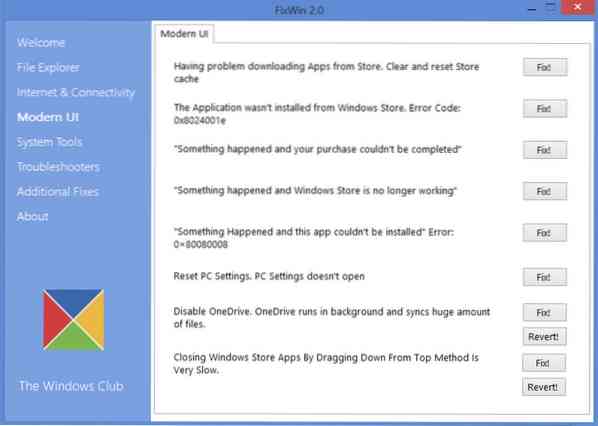
FixWin per Windows 8
50 problemi… 1 soluzione… FixWin è il Windows Doctor tutto quello che devi avere pronto sul tuo computer!
È necessario svuotare la cache di Windows Store e ripristinarla? Windows Store non funziona? Il menu contestuale del tasto destro è disabilitato?? Forse il tuo File Explorer non si avvia all'avvio. Oppure ottieni l'errore Classe non registrata .. ! Tutto questo e molto altro può essere risolto con un solo clic del mouse o un tocco.
FixWin 2 per Windows 8 è uno strumento portatile che offre la riparazione e la correzione di oltre 50 fastidi, problemi e problemi comuni di Windows. Sono stati classificati in 6 schede, vale a dire: Esplora file, Internet e connettività, Interfaccia utente moderna, Strumenti di sistema, Risoluzione dei problemi e Correzioni aggiuntive. La parte migliore dell'utilizzo degli strumenti è che fornisce collegamenti diretti per visualizzare i 16 strumenti di risoluzione dei problemi di Windows integrati. Non c'è bisogno di aprire il tuo pannello di controllo e cercare da loro! Basta aprire la scheda Risoluzione dei problemi di FixWin e aprire uno qualsiasi degli strumenti di risoluzione dei problemi. È così semplice!
Link utili:
- Ci sono oltre 50 correzioni. Per vedere l'elenco di correzioni Offerte FixWin 2, clicca qui.
- Una caratteristica piccola ma innovativa di questo programma è che il colore del pannello laterale cambia in base alla tonalità dello sfondo. Per vedere tutti i screenshot, clicca qui.
- Per scaricare il documento che spiega le azioni intraprese da ciascun pulsante Fix, clicca qui. Questo documento PDF di 17 pagine ti mostrerà il valore del registro, ecc. Che il software gratuito cambia in modo che tu possa aiutare a risolvere ulteriormente il problema se necessario.
Come usare FixWin v2
1. Per prima cosa ti suggeriamo eseguire il Controllo file di sistema. Il pulsante fornito nella pagina di benvenuto "eseguirà sfc / scannow" e controllerà e sostituirà eventuali file di sistema di Windows danneggiati. Si prevede che ci vorranno dai 5 ai 10 minuti. Se richiesto, riavvia il computer.
2. Successivamente, insistiamo sul fatto che tu creare un punto di ripristino del sistema. Il pulsante fornito ne creerà uno. Ti consigliamo sempre di crearne uno prima di apportare modifiche al tuo sistema. Se lo desideri o hai bisogno, puoi sempre tornare a questo punto di ripristino.
3. Dopo averlo fatto done, applicare al massimo una correzione alla volta e riavvia il computer. Si prega di verificare se le cose sono di vostro gradimento; e in caso contrario, hai la possibilità di ripristinare immediatamente.
4. Puoi usare il Sistema di scansione per problemi pulsante in home page. Ma tu non farlo devi seguire tutti i consigli, solo quelli che ritieni debbano essere corretti. Vuole essere solo indicativo.
AGGIORNAMENTI:
- 1 marzo 2015: FixWin 2.2 aggiunge una funzione di scansione. Può cercare problemi ed elencare possibili problemi con le correzioni. Non devi seguire tutti i consigli, solo quelli che ritieni debbano essere corretti. Viene visualizzata una casella di descrizione prima di ogni correzione.
- 11 ottobre 2014: FixWin 2.1 aggiunge l'opzione a Ripara l'archivio componenti di Windows.
NOTA: Se il tuo software di sicurezza genera un avviso, stai certo che si tratta di un falso positivo.
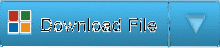
Utilità FixWin v 2.2 per Windows 8, è stato sviluppato Paras Sidhu, per The Windows Club. È stato testato su Windows 8 e Windows 8.Versioni a 1, 32 e 64 bit. FixWin, tuttavia, potrebbe non funzionare se hai modificato l'immagine di Windows utilizzando strumenti di terze parti, in quanto potrebbero mancare alcuni componenti principali necessari per l'esecuzione di FixWin e quindi causare un errore.
Alcuni software di sicurezza possono fornire falsi positivi, ma ti assicuriamo che è pulito. Gli utenti di Windows 7 e Windows Vista dovrebbero utilizzare FixWin v1.2.
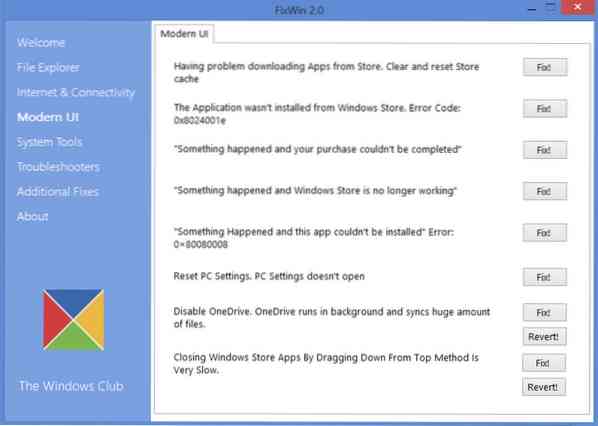
 Phenquestions
Phenquestions


